Windows、Mac、オンラインの10ベストフリーMP4からWMVへのコンバーター
今日では、これまで以上に多くのマルチメディア形式があります。 それらは、さまざまな目的、デバイス、およびプラットフォーム用に作成されます。 たとえば、WMVはWindows Mediaフレーム用にMicrosoftによって開発されたビデオコーデックです。 互換性の問題から編集のニーズに至るさまざまな理由から、MP4からWMVへの変換フリーウェアが必要な場合があります。 オンラインまたはオフラインの申し立てが可能なビデオコンバータソフトウェアの中には、MP4を無料でWMVに変換する機能を持つものがあります。 この記事では、最高の10無料MP4をWMVコンバータに提供します。
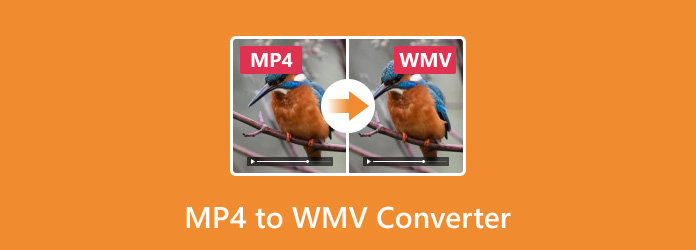
パート1。トップ5無料MP4からWMVへのコンバータソフトウェア
トップ1.ティパードビデオコンバーターアルティメット
Tipardビデオコンバータ究極 強力なコンバータツールです。 WindowsおよびMacと互換性があります。 ほぼすべての一般的な形式をサポートし、ビデオをMP4、MOV、WMV、AVI、FLV、MKV、VOB、WebM、TS、TRP、ASF、3GP、MP3、WMA、WAV、FLAC、AACなどの任意の形式に変換できます。
ビデオを変換するだけでなく、変換前にファイルを編集することもできます。 透かしの追加、オーディオトラックの調整などを行うことができます。 変換は60倍速い速度です。 さらに、品質を損なうことなくビデオを変換できます。 変換後も元の品質をお楽しみいただけます。 手順に従って、MP4ファイルを変換します。
ステップ1: Tipard Video ConverterUltimateをダウンロードしてコンピューターにインストールします。 次に、それを起動します。
ステップ2: ファイルの追加 左上隅で、コンピューターから必要なファイルを選択します。 ファイルをコンバーターに直接ドラッグすることもできます。

ステップ3: 横にある出力形式を選択します すべてをに変換に設定します。 OK をクリックします。 WMV 左側のメニューにあります。 選んでいいですよ ソースと同じ 元の品質を維持します。

ステップ4: 変換前に編集機能を利用できます。 メインインターフェイスでオーディオトラックと字幕を変更できます。 さらに必要な場合は、 編集 ボタン(星の画像)。
ステップ5: 編集ウィンドウでは、ビデオをトリミングおよび回転できます。 ビデオにエフェクト、フィルター、透かしを追加することもできます。 オーディオトラックと字幕も変更可能です。

ステップ6: 選択する に保存 変換されたファイルが保存されているフォルダ。 コンバーターに複数のファイルを追加する場合は、それらをXNUMXつのファイルにマージできます。 クリック すべて変換 同時にファイルが変換されます。

トップ2。 Aiseesoft無料ビデオコンバータ
Aiseesoft無料ビデオコンバータは、WMVコンバータソフトウェアへのもう一つの無料MP4です。 主な機能は次のとおりです。
- 1。 品質の低下なしにMP4をWMVにエンコードします。
- 2。 変換のためにオンラインビデオやDVDからビデオをダウンロードしてください。
- 3。 ビルトインカメラでビデオを録画する。
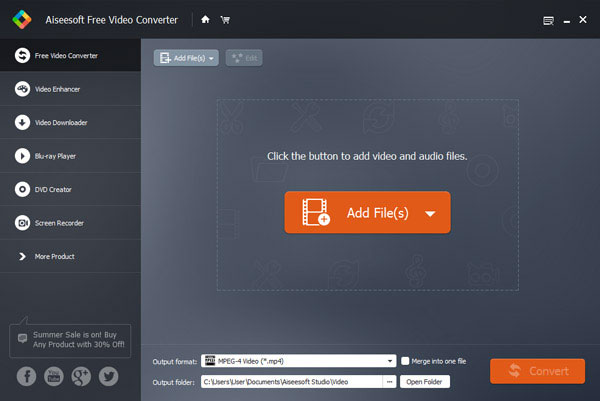
メリット
- 1。 ビデオエディタが統合されています。
- 2。 このプログラムはビデオをバッチで変換することをサポートしています。
デメリット
- 1。 動画のエンコードに時間がかかります。
ビデオをプログラムにインポートして出力フォーマットをWMVとして設定した後、「変換」ボタンをワンクリックするとトランスコード処理が開始されます。 MP4をWMVに自由に変換するプロセスを完了するまでに時間がかかる場合があります。
トップ3。 WinX無料MP4からWMVへの変換
WMVコンバータへのWinX無料MP4は、WMVコンバータのフリーウェアへのMP4を使用するもう一つの簡単です。 その機能は次のとおりです。
- 1。 MP4を無料でWMVに変換してください。
- 2。 アルゴリズムを使用して出力品質を最適化する。
- 3。 ビデオエディタ内でビデオを編集します。
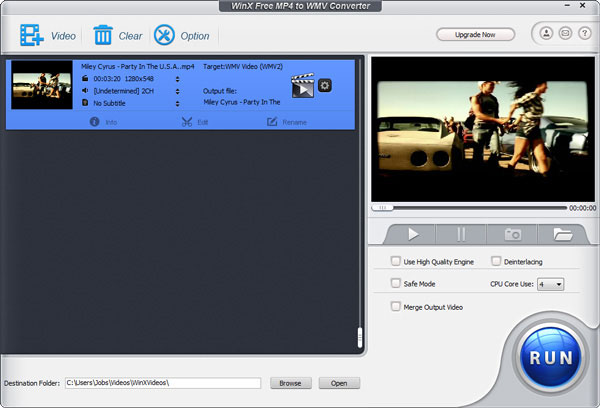
メリット
- 1。 この無料ビデオコンバータは、WindowsとMacの両方に対応しています。
- 2。 ビデオ変換のワークフローは簡単です
デメリット
- 1。 出力品質は他の最高のビデオコンバーターほど良くはありません。
MP4ビデオをWMVに変換する必要がある場合は、ビデオをプログラムに追加し、WMVを出力フォーマットに設定して[実行]ボタンをクリックするだけです。 それから、あなたが望むものを手に入れることができます。
トップ4。 無料のMP4コンバータ
あなたがMac用の最高の無料のMP4 WMVコンバータを探している場合は、 AnyMP4フリーMP4コンバータ 最良の選択です。 その主な機能は次のとおりです。
- 1。 MP4や他のビデオフォーマットをオリジナルの品質でWMVに変換します。
- 2。 変換前の動画を編集する。
- 3。 2Dビデオを3Dに変換します。
- 4。 バッチ変換をサポートします。
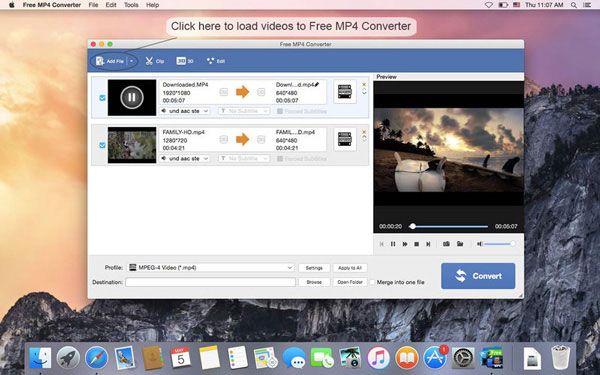
メリット
- 1。 インターフェイスは簡単です。
- 2。 出力品質は品質損失ではありません。
デメリット
- 1。 これはMacでのみ利用可能です。
MP4を無料でWMVに変換するワークフローは簡単です。いくつかのMP4ファイルをプログラムにドラッグアンドドロップし、プロファイルメニューからWMVを設定し、変換ボタンをクリックして動画を取得します。
トップ5。 すべてのビデオコンバータ
すべてのビデオコンバータは、WMVコンバータへの普及した無料のMP4です。 主な機能は次のとおりです。
- 1。 MP4をWMVのような他のビデオフォーマットに変換します。
- 2。 幅広い入出力フォーマットをサポートします。
- 3。 変換のためのオンラインビデオをダウンロードしてください。
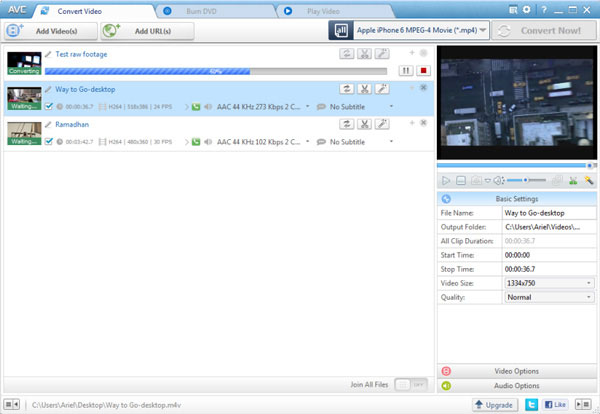
メリット
- 1。 それはビルトインのビデオエディタを持っています。
- 2。 ビデオの変換速度が速い。
デメリット
- 1。 それは常に追加のソフトウェアをインストールしようとします。
MP4を無料でWMVに変換する場合は、このプログラムにビデオを追加し、WMVを出力フォーマットに設定します。 今すぐ変換ボタンをクリックすると、数秒でWMVビデオを取得できます。
パート2。トップ5無料オンラインMP4からWMVへのコンバーター
トップ6。 オンライン変換
ファイルコンバータのセットとして、それはWMVコンバータのWebアプリケーション専用のMP4を持っています。 その機能は次のとおりです。
- 1。 ハードドライブ、Googleドライブ、またはURLからMP4ビデオを読み込みます。
- 2。 広範なカスタムオプションを提供する。
- 3。 ワンクリックでMP4をWMVに変換してダウンロードしてください。
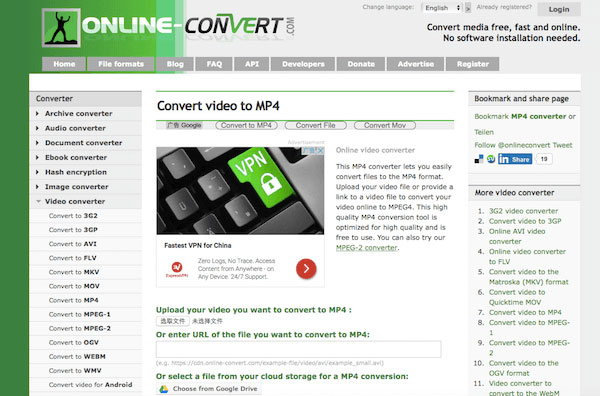
メリット
- 1。 ファイルサイズに制限はありません。
- 2。 出力品質はOKです。
デメリット
- 1。 ウェブアプリが変換中にクラッシュすることがありました。
MP4ファイルをビデオコンバータにアップロードし、Convert Fileボタンをクリックすると、自動的に動作します。 また、MP4を無料でWMVに変換し、完了したら結果をダウンロードすることができます。
トップ7。 Converto.io
Converto.ioは、最も人気のあるMP4からWMVへのコンバータのオンラインです。 その基本的な機能は次のとおりです。
- 1。 MP4や他のビデオファイルをWMVに無料でトランスコードします。
- 2。 ハードディスク、Dropbox、Googleドライブ、URLをインポート元としてサポートします。
- 3。 ビデオ変換のワークフローは簡単です。
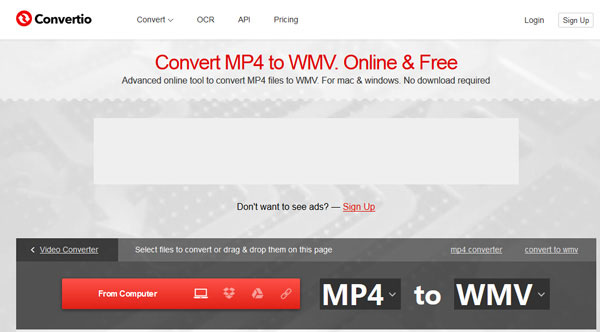
メリット
- 1。 アップロードと変換の速度が速いです./li>
- 2。 このコンバーターはビデオをバッチで変換することをサポートします。
デメリット
- 1。 一度に100MBまでビデオをトランスコードできるだけです。
動画をWMVに変換するには、4MB未満のMP100動画をアップロードするだけで、フォーマットメニューからWMVを選択し、赤色の変換ボタンをクリックしてMP4を無料でWMVに変換する必要があります。
トップ8。 MP4toWMV.online
ビデオコンバータのMp4towmv.onlineは、無料の専用のMP4からWMVへのコンバータです。 その基本的な機能は次のとおりです。
- 1。 MP4を無料でWMVに変換してください。
- 2。 コンピュータ、クラウドアカウント、URLなどの複数のインポート元をサポートします。
- 3。 動画を自動的にトランスコードします。
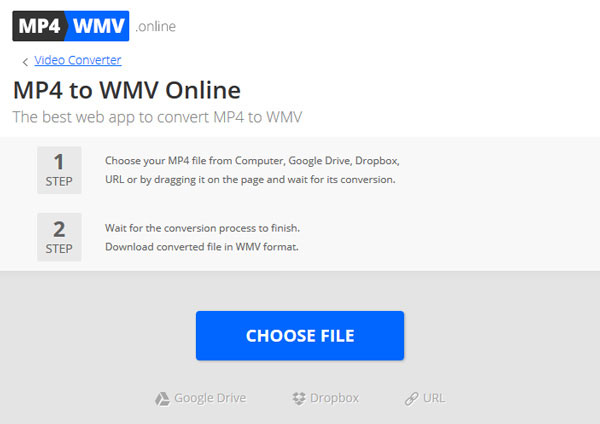
メリット
- 1。 このビデオコンバータはかなり使いやすいです。
- 2。 すべての機能は無料です。
デメリット
- 1。 限られたカスタムオプションしか提供していません。
MP4をWMVに自由に変換する必要がある場合、ビデオをWebアプリケーションにドラッグアンドドロップして、処理が完了するまで待つことができます。 結果をコンピュータにダウンロードできます。
トップ9。 ザンザル
Zamzar は特別なビデオから MP4、WMV へのオンライン コンバーターです。この種のオンラインコンバーターは URL もサポートしているため、変換することもできます。 M3U8からMP4 簡単に。その特徴は次のとおりです。
- 1。 コンピュータまたはURLからビデオファイルをインポートします。
- 2。 ビデオをWMVや他のマルチメディアフォーマットにオンラインで変換します。
- 3。 電子メールアカウントに結果を送信します。
- 4。 簡潔なインターフェースが必要です。
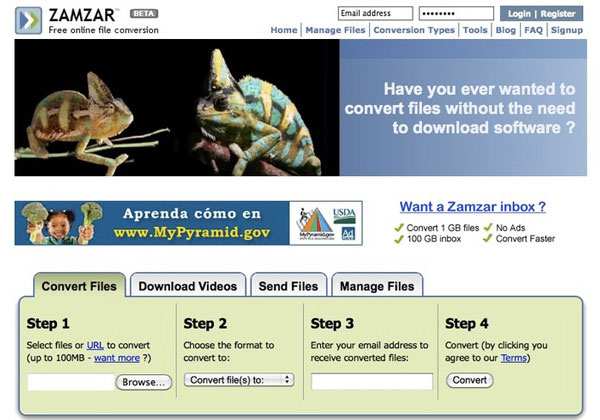
メリット
- 1。 ビデオの変換速度は、他のオンラインコンバータよりも高くなっています。
- 2。 レジストリなしでビデオコンバータを使用することができます。
デメリット
- 1。 あなたは結果を得るためにあなたの電子メールアカウントを落とす必要があります。
コンピュータまたはURLからMP4ビデオをアップロードし、結果フォーマットとしてWMVを設定し、電子メールアドレスを落とすことができます。 「Convert」ボタンをクリックすると、あなたのメールで結果を見つけることができます。
トップ10。 AConvert
AConvertは、私たちの最高のリストの中の最後のMP4からWMVへのコンバーターですが、少なくとも1つではありません。 その機能は次のとおりです。
- 1。 MP4をWMVまたは他のビデオフォーマットにオンラインで変換します。
- 2。 豊富なビデオ編集ツールを統合する。
- 3。 ビデオをカスタマイズするためのいくつかのオプションを提供します。
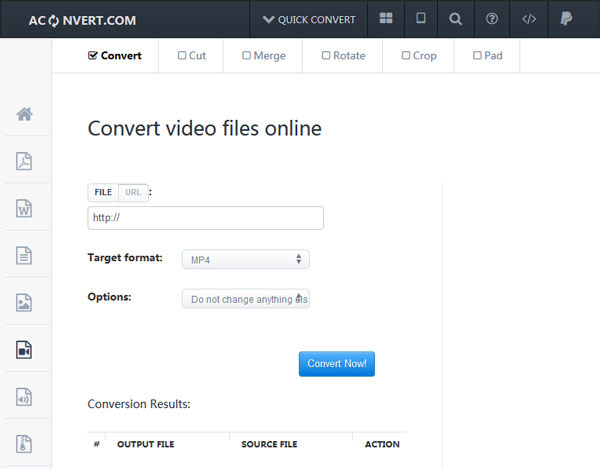
メリット
- 1。 他のオンラインビデオコンバータよりも多くのツールを提供します。
- 2。 インターフェイスはユーザーフレンドリーです。
デメリット
- 1。 動画ファイルを変換するにはしばらく時間がかかります。
WebアプリケーションにMP4をアップロードし、[ターゲットフォーマット]メニューから[WMV]を選択します。 「今すぐ変換」ボタンをワンクリックすると、必要なビデオファイルが作成されます。
パート3。MP4をWMVに変えるためのFAQ
Windows Media PlayerはMP4をWMVに変換できますか?
はい。 [ファイル]をクリックし、[追加]を選択してファイルをプレーヤーにインポートします。 右下隅にある[変換]ボタンをクリックします。 [変換]ウィンドウが表示されたら、[プロファイル]のドロップダウンリストから出力形式としてWMVを選択できます。
WMVはMP4よりも優れていますか?
一般的に、多くのユーザーはWMVよりもMP4を好みます。 WMVよりも多くのポータブルデバイスやメディアプレーヤーと互換性があるためです。 ただし、Lumia、Windowsタブレット、またはWindows PCをより頻繁に使用する場合は、WMVの方が適しています。 全体として、どちらが良いかを選択するのは状況によって異なります。
オンラインでMP4をWMVに変換する方法は?
Video Converter の Mp4towmv.online は、名前からわかる無料のオンライン コンバーターです。 コンピューターからファイルを選択し、変換が完了するまで待ちます。 サードパーティ製のソフトウェアは必要なく、非常に便利です。
まとめ
MP4は、ビデオやオーディオを保存するためによく使用されるデジタルマルチメディアコンテナですが、WMVなどの他の形式に変換する必要があります。 この時点で、良いMP4からWMVへのコンバータが必要になります。 この記事では、MP10をWMVにオンラインまたはオフラインでトランスコードする能力を備えた、最高の4最高のビデオコンバータを紹介しました。 あなたは上記のお気に入りのものを発見することができます。







